Link Whisper Review (2022): il miglior plug-in WordPress di collegamento interno
Pubblicato: 2022-01-30Quando parlo con un blogger principiante o un affiliato di marketing sulla creazione di link, dicono link esterni. Ma, quando chiedo, che dire dei link interni? La maggior parte di loro crede che sia troppo dispendioso in termini di tempo e complicato da fare.
Questo non è vero in quanto Google si concentra sui contenuti giorno dopo giorno. Quindi il link building interno è diventato molto più critico che mai. Di conseguenza, è molto probabile che tu debba affrontare due problemi: quale contenuto dovresti collegare al tuo nuovo contenuto e quale dovrebbe essere l'anchor text.
Costruire collegamenti senza alcuna rilevanza, interna o esterna, non è una buona strategia. Invece, Google premia i contenuti pertinenti con link pertinenti. Ora che Natural Language Processing (NLP) è più maturo, la rilevanza non può più essere ignorata.
Inoltre, cosa puoi fare per coloro che hanno molti contenuti esistenti sul proprio sito Web ma non hanno creato alcun collegamento o hanno collegamenti interni non ben ottimizzati? Per correggere tutti i contenuti con l'inserimento di link pertinenti e indirizzare centinaia di articoli verso un articolo possono essere necessari giorni o mesi.
C'è una soluzione per noi. Se sei il proprietario di un sito Web WordPress come il mio, puoi utilizzare il plug-in Link Whisper per massimizzare la tua produttività. Descriverò la mia esperienza con questo plugin e come e perché potrebbe funzionare per te in questo articolo.
Cos'è Link Whisper
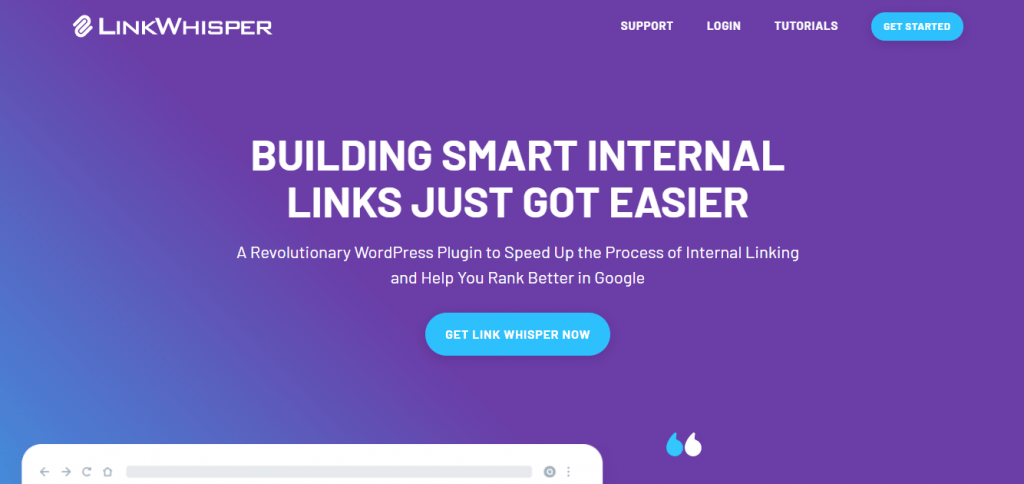
Link Whisper è un plugin per WordPress che utilizza l'intelligenza artificiale (AI) per identificare potenziali link all'interno dei contenuti del sito web. Link Whisper è uno strumento automatico o semiautomatico che può essere configurato secondo le vostre specifiche. Utilizzando l'elaborazione del linguaggio naturale (NLP), il plug-in identifica il contenuto pertinente con il testo di ancoraggio pertinente e crea automaticamente i collegamenti.
Il marketer affiliato Spencer Haws ha sviluppato il plugin. Lo ha creato esclusivamente per semplificare il suo lavoro. Ha riscontrato che lo strumento è molto efficace, ma ora lo sta aggiornando per farlo diventare uno strumento commerciale.
Come funziona Link Whisper?
Capire come funziona è molto più facile che esprimerlo a parole. Ti mostrerò come farlo tra un momento, ma prima lascia che te lo descriva a parole.
Per identificare i backlink contestuali, Link Whisper utilizza l'intelligenza artificiale, o più precisamente, l'elaborazione del linguaggio naturale. Ad esempio, quando aggiungi un blog al tuo sito Web, Link Whisper determina automaticamente a quale categoria appartiene e inizia a raccogliere articoli rilevanti per quella categoria.
Inoltre, controlla ogni frase dell'articolo per la pertinenza di attualità e la corrispondenza delle parole chiave. Ti suggerisce quindi di creare collegamenti da quei post sulle parole chiave selezionate, oppure puoi automatizzarli tutti con un clic.
Non preoccuparti se non sei ancora sicuro. Fornirò alcuni esempi per chiarire.
Link Whisper Review: caratteristiche
Non puoi scaricare Link Whisper dal repository di WordPress, quindi devi prima scaricare il file zip premium e caricarlo sul tuo sito WordPress. Quindi vai su Impostazioni e Licenza per attivare la licenza del tuo plug-in.
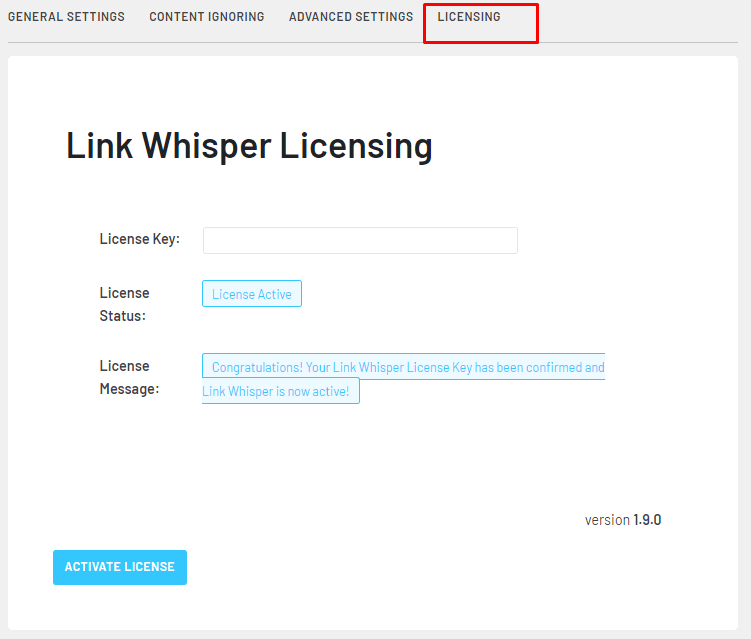
Rapporto
Dopo aver attivato la licenza, apparirà un pulsante intitolato "Esegui Scansione Link". Dopo aver fatto clic su di esso, verrai indirizzato alla scheda "Report", dove troverai molte opzioni aggiuntive. Verranno visualizzati i seguenti rapporti: dashboard, rapporto collegamento, rapporto dominio, rapporto clic e rapporto errore.
Pannello

Puoi vedere quasi tutto ciò che devi sapere sui tuoi collegamenti interni nella dashboard. Ad esempio, troverai statistiche relative al numero di post, link e rapporto tra link. Puoi vederlo nello screenshot qui sopra.
Rapporto di collegamento
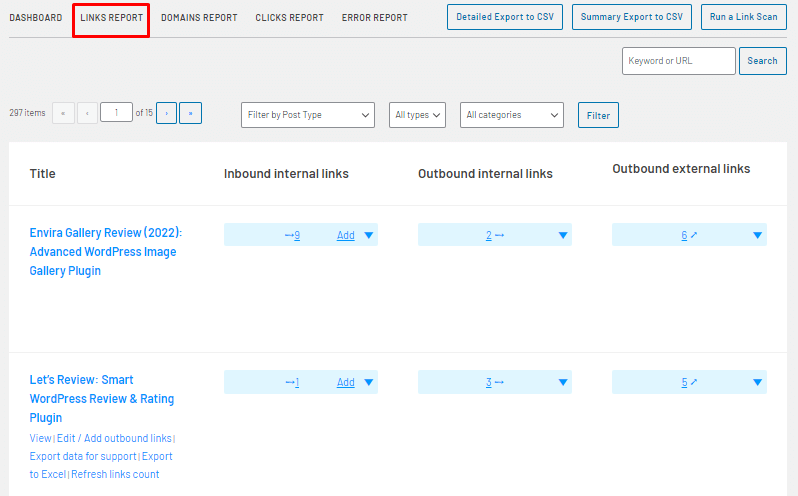
Innanzitutto, puoi filtrare per Pagina, Post, Categoria. Questa sezione contiene le seguenti informazioni: Titolo, Collegamenti interni in entrata, Collegamenti interni in uscita e Collegamenti esterni in uscita.
Puoi aggiungere o rimuovere collegamenti interni in entrata. Non è possibile aggiungere qui collegamenti esterni in uscita, interni o in uscita, ma è possibile rimuoverli.
Rapporto sul dominio
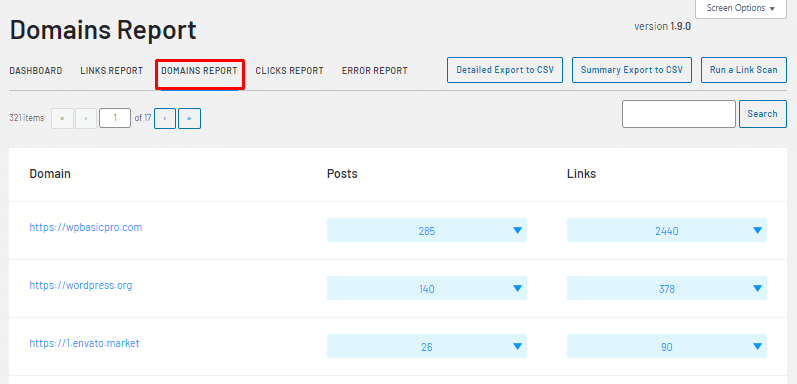
Qui puoi vedere tutti i domini, incluso il tuo, che sono collegati ai tuoi post. Inoltre, puoi modificare o eliminare qualsiasi URL che trovi qui.
Fare clic su Segnala
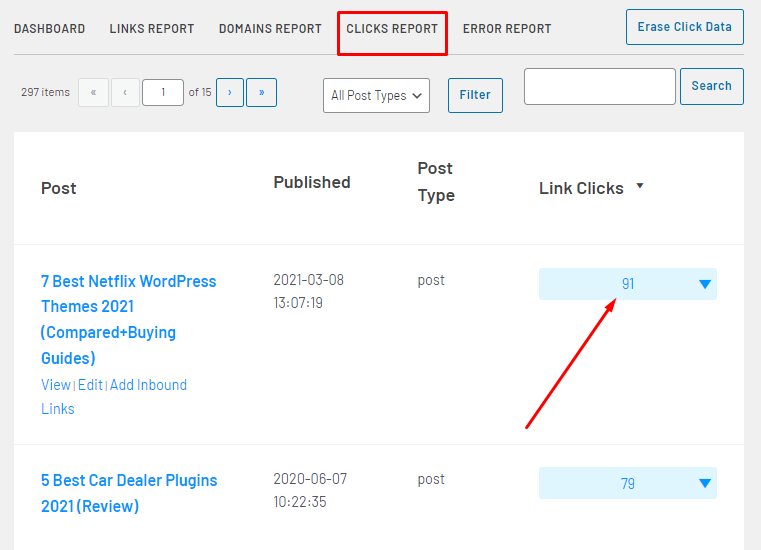
Nel rapporto sui clic, puoi vedere quanti clic hanno ricevuto i tuoi link quando erano sul tuo sito. Puoi anche eliminare questi dati se desideri ricominciare da capo. Questo ti fornirà un'esperienza simile a Google Analytics ma con un'interfaccia utente più semplice.
Rapporto di errore
Si spera che non sarà necessario tornare più e più volte su questa pagina, ma se si verificano errori nei collegamenti, come collegamenti interrotti o collegamenti che non rispondono, sarà possibile visualizzarli qui.
Aggiungi collegamento interno in entrata
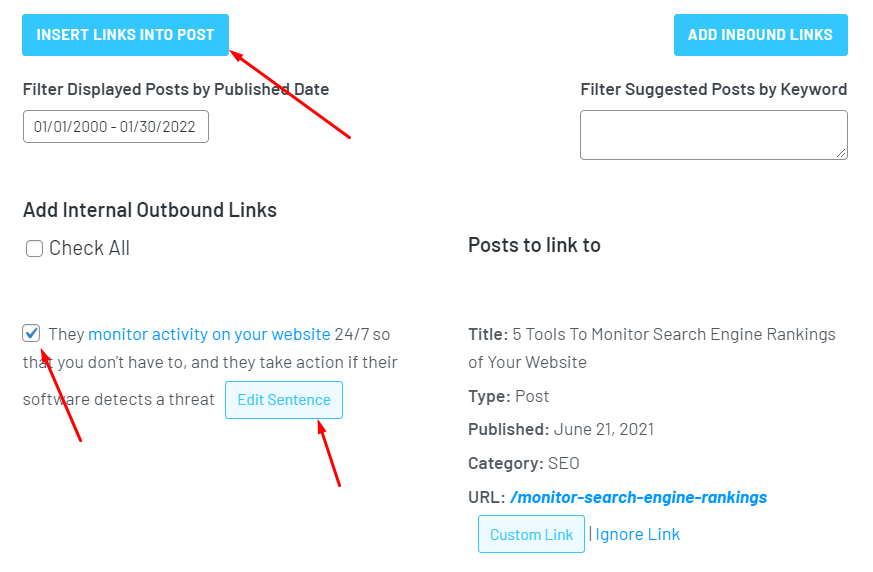
Dopo aver selezionato questa opzione, verrai reindirizzato alla scheda Link Report. Troverai suggerimenti per creare collegamenti interni per il tuo post facendo clic sul pulsante "Aggiungi". Quindi, fai clic sul tasto freccia [1 sullo screenshot] per vedere tutti gli altri anchor text in cui Link Whisper AI può creare collegamenti interni. Puoi sceglierne uno qualsiasi; inoltre, puoi modificare la frase in base alla tua scelta di parole di collegamento.
Dopo aver selezionato il testo di ancoraggio preferito o desiderato, dovrai fare clic su "Aggiungi collegamenti" per creare collegamenti senza dover visitare ogni pagina del post e modificarla. Puoi creare collegamenti da più post. Basta scorrere verso il basso e fare clic sul testo di ancoraggio.
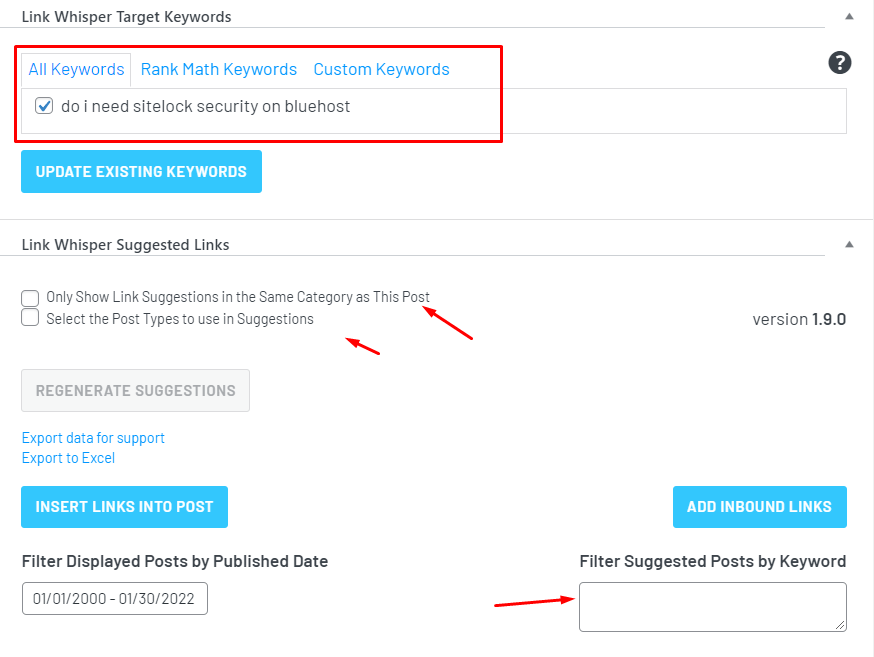
Puoi persino filtrare tutto come post, pagina e parola chiave.
Collegamento automatico
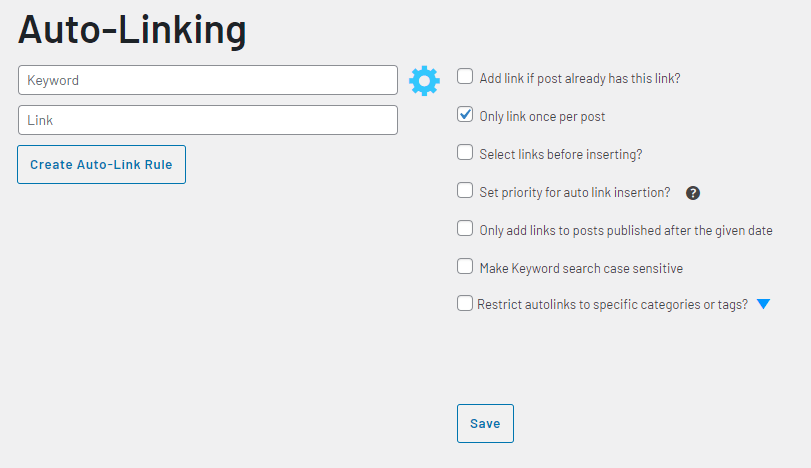
Se non desideri modificare e inserire collegamenti manualmente, puoi utilizzare questa opzione di collegamento automatico. Ho descritto il metodo semiautomatico, quasi completamente automatizzato nella sezione precedente.
Devi selezionare una parola chiave e aggiungere il link al post per creare link interni. Esistono diverse opzioni per collegare, filtrare con priorità ed evitare categorie specifiche di collegamenti.
Ora, se decidi di collegarti automaticamente da un post che già collega, ciò non aggiungerà alcun valore aggiuntivo. Preferisco selezionare un collegamento per post in modo da non collegarmi ripetutamente allo stesso post, che Google trova spam.
Puoi selezionare l'opzione "Seleziona prima di inserire" se vuoi controllare ogni collegamento prima di farlo, cosa che faccio spesso. Dopodiché, deciderai dove inserire il collegamento. Le opzioni di priorità sono utili se scegli come target parole chiave simili ma multiple contemporaneamente.
In questo esempio, ho inserito "Marketing di affiliazione" come priorità "0" e "Marketing di affiliazione per principianti" come priorità "2. Quando Link Whisper trova entrambe le parole chiave nello stesso articolo, si collegherà alla parola chiave ad alta priorità.

Oltre a parole chiave simili, puoi aggiungere parole chiave diverse e il plug-in funzionerà in base alle tue preferenze. Pensalo come un assistente che segue esattamente le tue istruzioni. Non è fantastico?
Parola chiave di destinazione
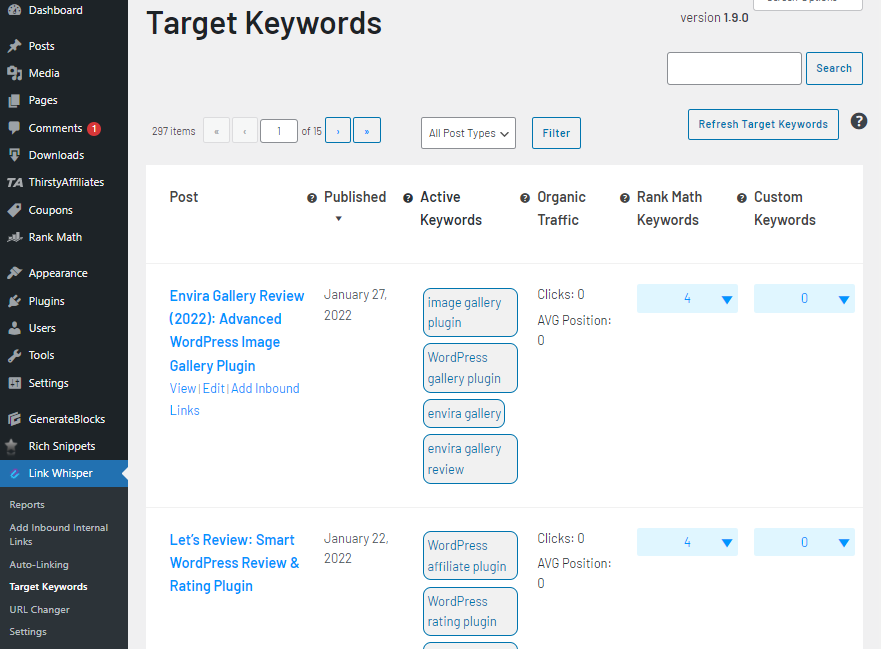
Link Whisper utilizza parole chiave target per identificare il tipo di parole chiave che dovrebbe utilizzare durante la creazione di collegamenti. Per visualizzare le "Parole chiave attive", devi avere installato RankMath o Yoast. Puoi anche vedere le parole chiave mirate da Google Search Console se lo colleghi ad Analytics. È relativamente semplice e ti mostrerò come farlo nella sezione delle impostazioni.
Cambia URL
Puoi utilizzare il cambio URL come riparatore di collegamenti interrotti e uno strumento di reindirizzamento 301. Ad esempio, se hai già creato collegamenti interni ma modifichi gli URL in versioni più compatibili con i motori di ricerca, i tuoi collegamenti interni verranno interrotti.
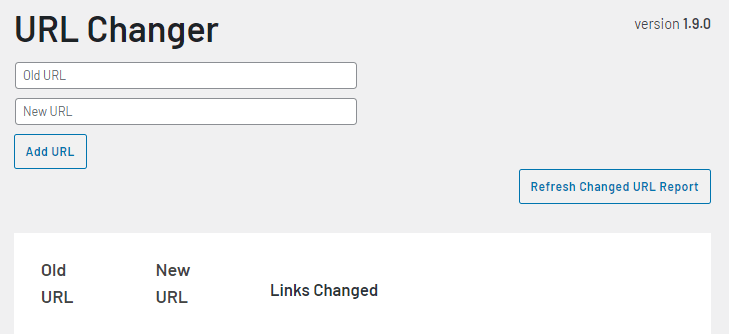
Pertanto, è necessario accedere a ciascun articolo individualmente e impostare i collegamenti interni per risolvere questo problema. Inoltre, tutti questi collegamenti devono essere reindirizzati. In caso contrario, Google e i tuoi utenti non troveranno l'articolo sui tuoi vecchi link.
Per risolvere questo compito in modo più gestibile, puoi utilizzare l'opzione di cambio URL del plug-in Link Wishper. Innanzitutto, devi inserire il vecchio URL e quello nuovo, quindi fare clic sul pulsante "cambia". Non solo reindirizza i vecchi URL a quelli nuovi, ma aggiorna anche tutti i collegamenti interni con i nuovi URL.
Impostazioni
Posso scrivere un intero articolo nella scheda delle impostazioni di Link Whisper, ma non è quello che stai cercando. Pertanto, spiegherò come utilizzo lo strumento e come puoi trarne vantaggio senza sentirti sopraffatto.
impostazioni generali
Nelle impostazioni generali, puoi indicare a Link Whisper di creare i collegamenti in base alle tue preferenze senza richiedere la tua supervisione. Puoi aprire collegamenti interni o esterni in una nuova scheda o disabilitarli del tutto. Preferisco aprire i collegamenti in una nuova scheda. Ciò aiuta a ridurre la frequenza di rimbalzo su Google e aiuta anche ad aumentare le classifiche.
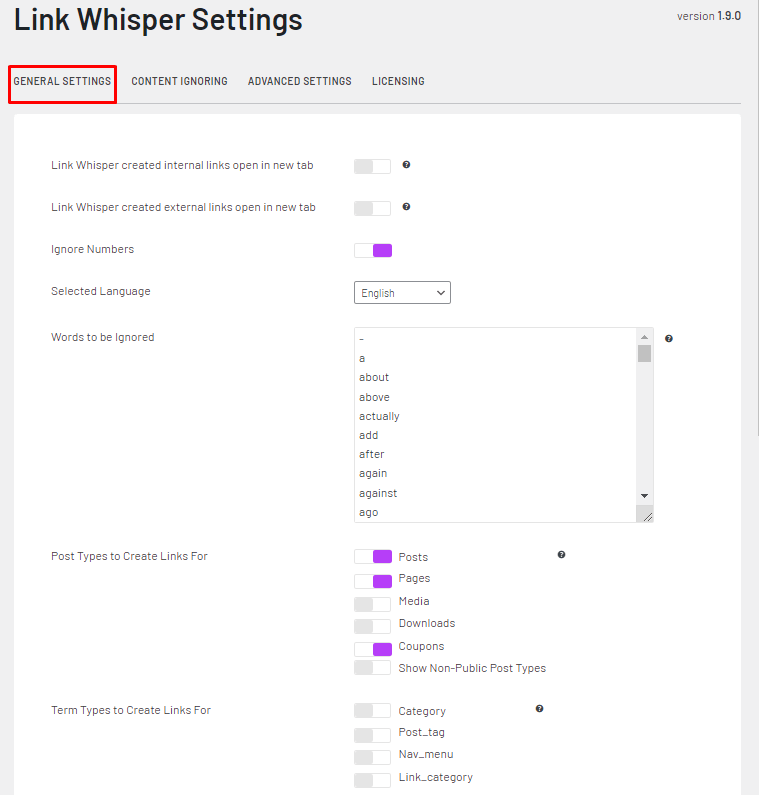
Inoltre, puoi istruirlo a non considerare il numero di caratteri quando scegli i testi di ancoraggio. Inoltre, questo strumento supporta 18 lingue, risolvendo molti dei problemi che sorgono per i proprietari di blog che hanno blog non in inglese.
Non desidero ottenere i miei collegamenti da parole come "ma", "certo", "e" ed espressioni simili. Google preferisce collegarsi a contenuti pertinenti con anchor text pertinenti. Se non desideri ricevere link da parole chiave specifiche, puoi aggiungere quelle parole. L'elenco verrà pre-aggiunto, quindi non dovrebbero esserci problemi.
Inoltre, puoi filtrare ulteriormente cercando collegamenti da post, pagine o persino categorie. Puoi anche dire al plug-in di saltare un numero specifico di frasi per determinare la parola chiave e il numero di link principali da un determinato post.
Ignorando i contenuti
Ignorare i contenuti aiuta a evitare determinate pagine che non sono esclusive del tuo sito web. Ad esempio, non ho bisogno di collegamenti al mio post nella mia pagina dei contatti. Pertanto, la parola chiave mirata appare nella mia pagina "Contattaci", e ovviamente la eviterò.
Impostazioni avanzate
Puoi usare questa opzione per impostare dei fantastici filtri. Ad esempio, puoi impostare collegamenti specifici in cui desideri visualizzare tutti i collegamenti in uscita. Se utilizzi frequentemente link esterni, come Amazon.com, dovresti inserirli nella categoria Sponsorizzato. Aiuterà Google a capire cosa sta succedendo se nota molti collegamenti.
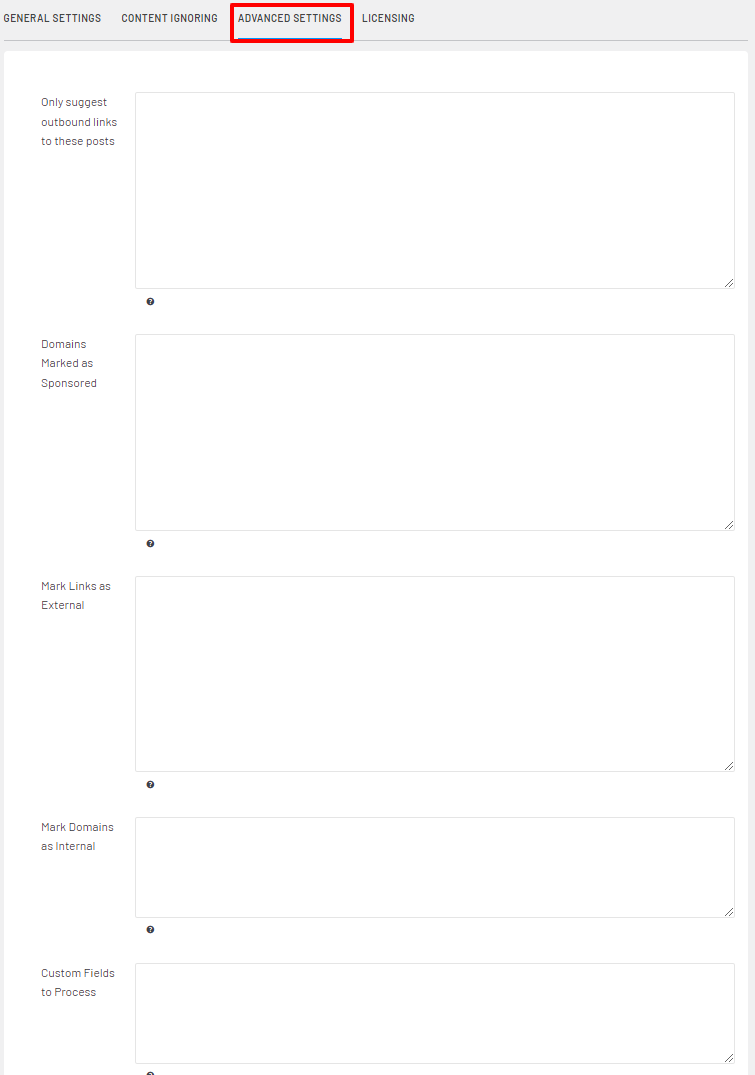
Inoltre, puoi abilitare l'apertura dei collegamenti in una nuova scheda, come le Impostazioni generali. C'è un'opzione per disabilitare lo scanner dei collegamenti interrotti, che non è raccomandato ma vantaggioso per gli utenti.
Ora passiamo di nuovo all'autorizzazione e alle parole chiave di Google Search Console. Come ho detto prima, condividerò come dovresti usarlo. Link Whisper ti consente di aggiungere il tuo account Google Search Console e estrarrà tutti i dati delle parole chiave dal tuo account.
Inoltre, puoi attivare la funzione "Fornisci suggerimenti solo in base a parole chiave target", che ti aiuterà a ottimizzare la tua parola chiave mirata. Finché non sei un esperto in grado di ottimizzare manualmente la parola chiave, ciò potrebbe aggiungere un po' più di portata alla tua campagna.
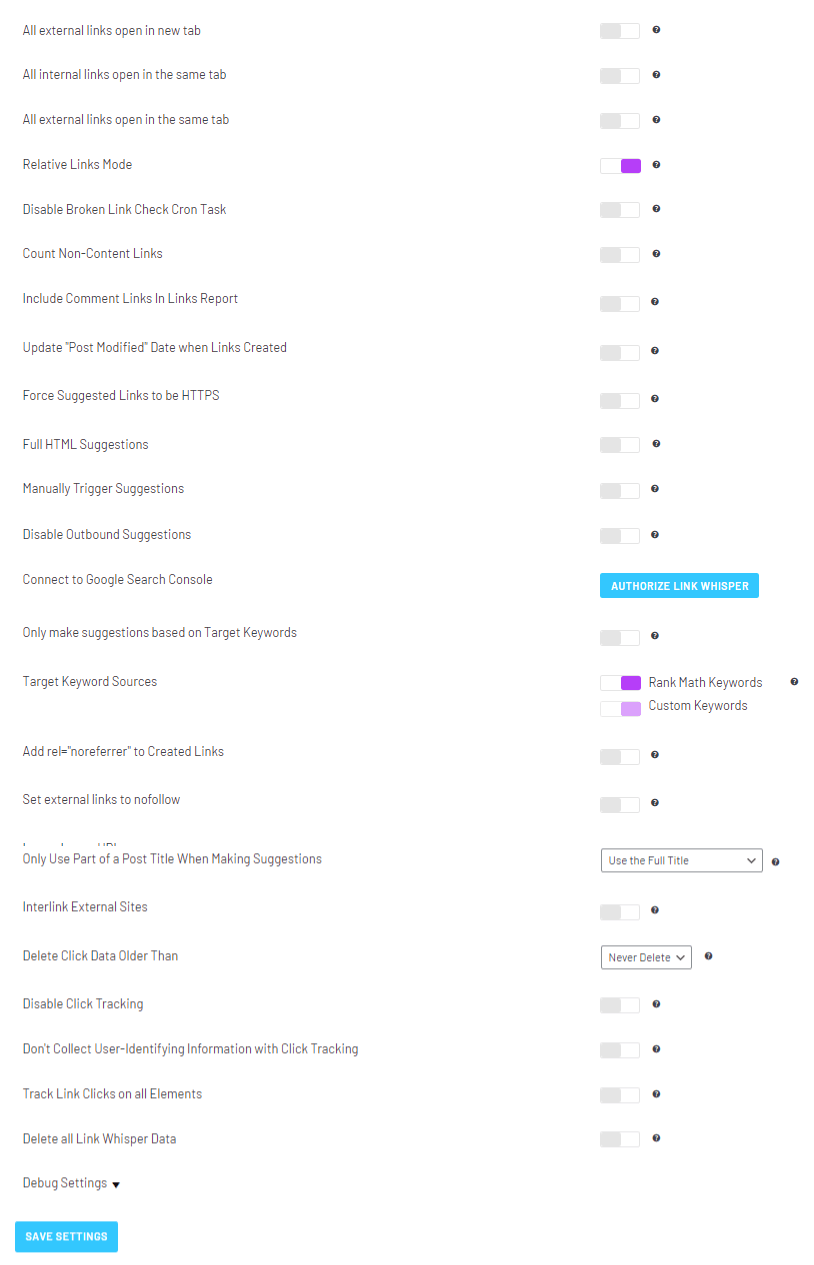
Link Whisper ti consente di connetterti ad altri siti Web di tua proprietà. Puoi anche aggiungere quei domini come link interno. L'ultima cosa che puoi fare è eliminare tutti i dati in Link Whisper facendo clic su di esso.
Link Whisper vale i soldi
Puoi capire quanto sia importante creare collegamenti per qualsiasi post per ottenere un ranking più alto nel 2022. Ad esempio, se ti avvicini a siti Web diversi per ottenere collegamenti dal loro sito utilizzando un URL completamente nuovo, è più o meno come creare un nuovo pagina sul tuo sito Web fino a quando quella nuova pagina non riceve backlink.
Pertanto, se hai 200 post sul tuo sito Web simili al nuovo contenuto, puoi generare 200 backlink con uno o pochi clic. Il nuovo collegamento guadagnerà anche più autorità da qualsiasi altra pagina senza collegamento.
Prezzo sussurro di collegamento
Link Whisper è disponibile a tre fasce di prezzo con tutte le funzionalità incluse. Pertanto, che tu sia un principiante o un professionista del marketing, puoi beneficiare del servizio.
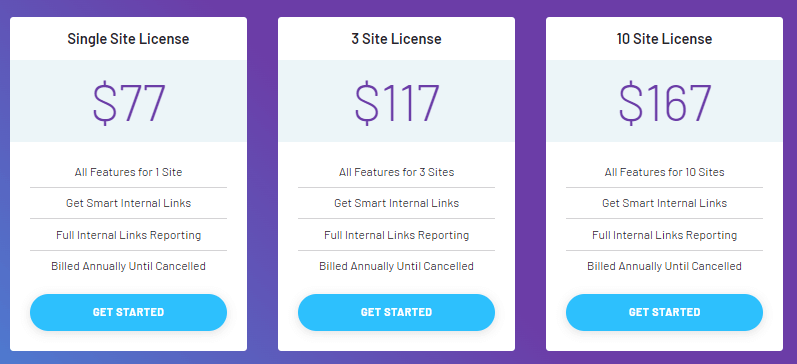
- $ 77 è più adatto ai principianti e funziona per i nuovi marketer.
- $ 117 è per i piccoli marketer e viene fornito con 3 licenze.
- Il pacchetto da $ 167 è preferibile per i marketer su larga scala che hanno fino a 10 siti web.
E se desideri un'offerta personalizzata, vendono 50 licenze a $ 347.
Ottieni Link Whisper $ 15 di sconto, usa il codice: WPBASICPRO
Verdetto finale
Ora non puoi negare l'importanza dei collegamenti interni. Ho visto alcuni risultati positivi sul mio sito web live qui a WP BASIC PRO, e ho visto anche molti altri apprezzare lo strumento. Quindi, se non hai abbastanza tempo per creare collegamenti interni al tuo sito, puoi utilizzare questo strumento. È l'unico plug-in di collegamento interno consigliato da blogger professionisti, me compreso.
Inoltre, se hai un sito Web di grandi dimensioni, aggiornando il tuo database ai nuovi termini di Google, questo plug-in potrebbe avvantaggiarti. Vedrai sicuramente alcune differenze che potrebbero non essere un cambiamento significativo per il risultato, ma un cambiamento è molto atteso.
